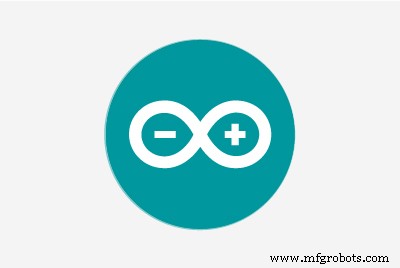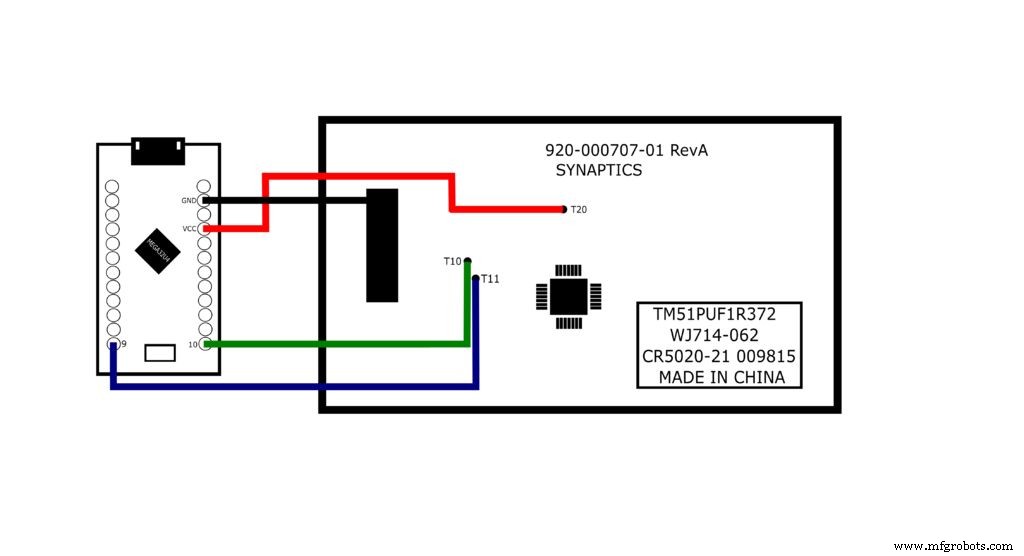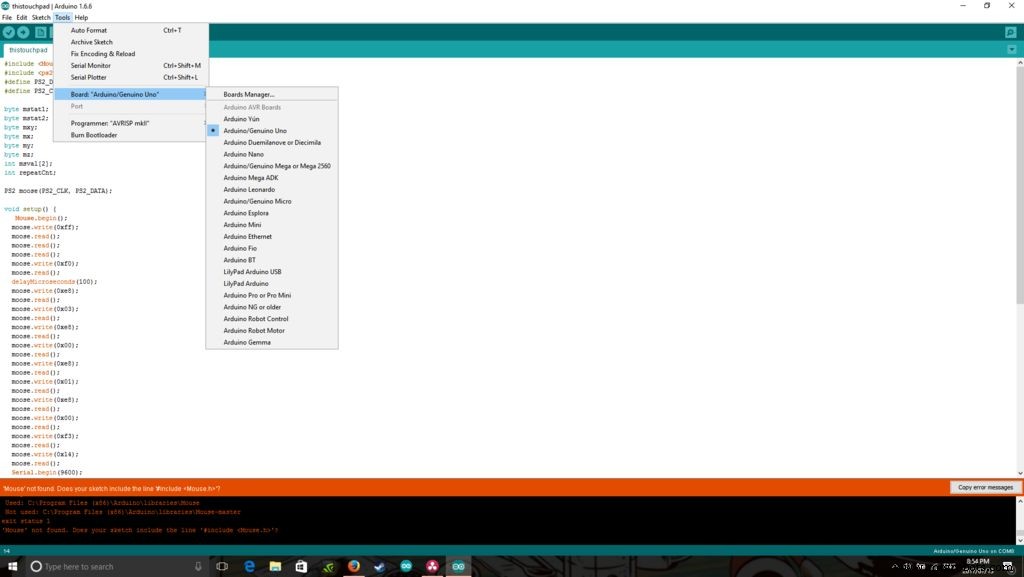Tentang proyek ini
Setiap kali Raspberry Pi baru keluar, saya melihat spesifikasi dan berpikir "Saya benar-benar ingin membuat laptop dari itu" tetapi satu masalah selalu muncul dan itu adalah saya tidak pernah dapat menemukan trackpad USB yang berdiri sendiri untuk laptop. Jadi dalam proyek ini, kami akan menyelamatkan trackpad dari laptop lama yang rusak dan mengubahnya menjadi perangkat USB menggunakan Arduino Pro Micro.
Langkah 1:Bagian 

Bagian-bagian yang dibutuhkan untuk proyek ini sangat sederhana, kita akan membutuhkan trackpad dari laptop lama, mikro Arduino dan beberapa kabel. Sayangnya, hanya ada beberapa rasa Arduino yang dapat kita gunakan, ini adalah mikro Arduino, pro mikro dan Leonardo karena ini dapat diprogram untuk muncul sebagai HID (perangkat antarmuka manusia) yang berarti mereka dapat muncul di komputer sebagai mouse atau papan ketik. Ini adalah sesuatu yang Arduino Uno tidak bisa lakukan. Anda bisa mendapatkan mikro Arduino pro di sini:Di SiniUntuk trackpad jika Anda lebih suka membelinya dapat ditemukan di sini:Di Sini
Langkah 2:Mengapa Ini Bekerja 
Jadi alasan kita dapat menghubungkan trackpad dengan Arduino adalah karena sebagian besar trackpad laptop lama berkomunikasi dengan komputer melalui antarmuka PS/2 yang berarti sirkuit trackpad memiliki output PS/2 yang berupa data dan jam, data ini kemudian dibaca oleh Arduino. dan diubah menjadi data yang dapat dikirim ke komputer melalui antarmuka USB. Sekarang saya harus mencatat bahwa tidak semua trackpad laptop sama, hampir semua laptop lama menggunakan antarmuka PS/2 tetapi beberapa yang lebih baru menggunakan antarmuka USB alih-alih antarmuka PS/2. Jika Anda berhasil menemukan salah satu trackpad USB ini alih-alih PS/2, Anda bisa mencari nama trackpad di Google dan menemukan pinout USB dan mencolokkannya ke komputer USB dan itu akan berfungsi. Namun, untuk proyek ini kami akan menggunakan trackpad PS/2 yang lebih umum dan menggunakan Arduino untuk membuatnya menjadi mouse USB.
Langkah 3:Pengkabelan 



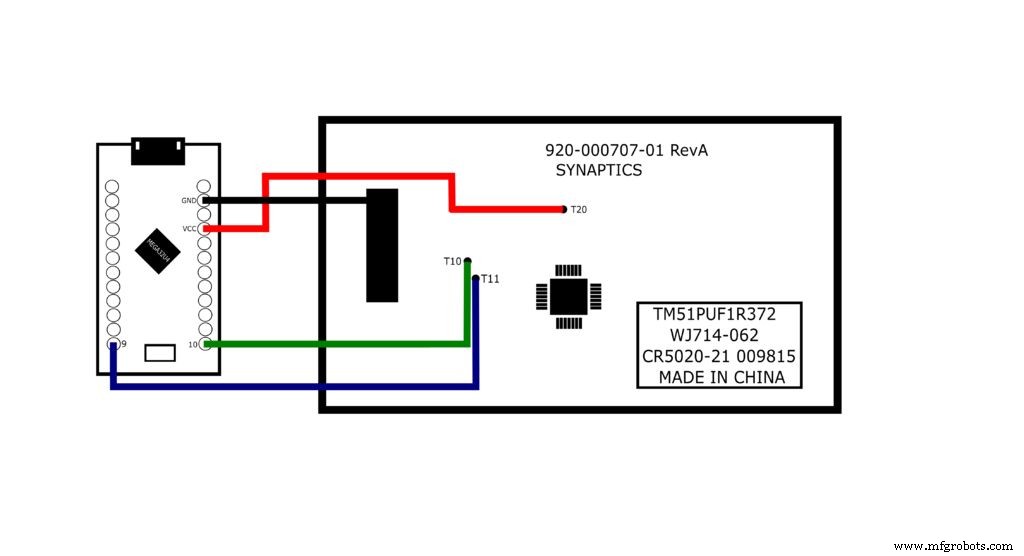
Pengkabelan untuk proyek ini cukup mudah yang perlu kita lakukan adalah menemukan 4 bantalan solder di trackpad kita. Ini cukup mudah ditemukan karena diberi label T10 (data), T11 (jam) dan T20 dan koneksi ground hanyalah bidang logam besar yang terbuka. Kita perlu menyolder kabel dengan hati-hati ke masing-masing bantalan ini dan kemudian menghubungkannya ke pin Arduino yang sesuai.
- T10 terhubung ke pin 10 pada mikro Arduino
- T11 terhubung ke pin 9 pada mikro Arduino
- T20 terhubung ke 5v pada mikro Arduino
- Pesawat darat terhubung ke tanah di mikro Arduino
Setelah Anda menyolder kabel ke bantalan di trackpad, sangat penting bagi Anda untuk tidak memberi tekanan pada bantalan ini, bahkan tekanan sekecil apa pun pada bantalan dapat sepenuhnya menariknya dan membuat trackpad Anda tidak berguna. Sebaiknya tutup sambungan Anda dengan lem panas setelah Anda menyoldernya.
Langkah 4:Memasang Beberapa Pustaka
Untuk proyek ini kita perlu menginstal dua perpustakaan ke dalam Arduino IDE, perpustakaan ini adalah:
- Perpustakaan Mouse :Di Sini
- Perpustakaan PS/2 :Disini
Unduh, buka file perpustakaan Arduino IDE Anda dan masukkan. Perpustakaan PS/2 digunakan untuk mendapatkan data dari trackpad dan perpustakaan Mouse memungkinkan kita untuk mengambil data tersebut dan mengubahnya menjadi perintah mouse yang dapat dibaca oleh komputer port USB.
Langkah 5:Kode 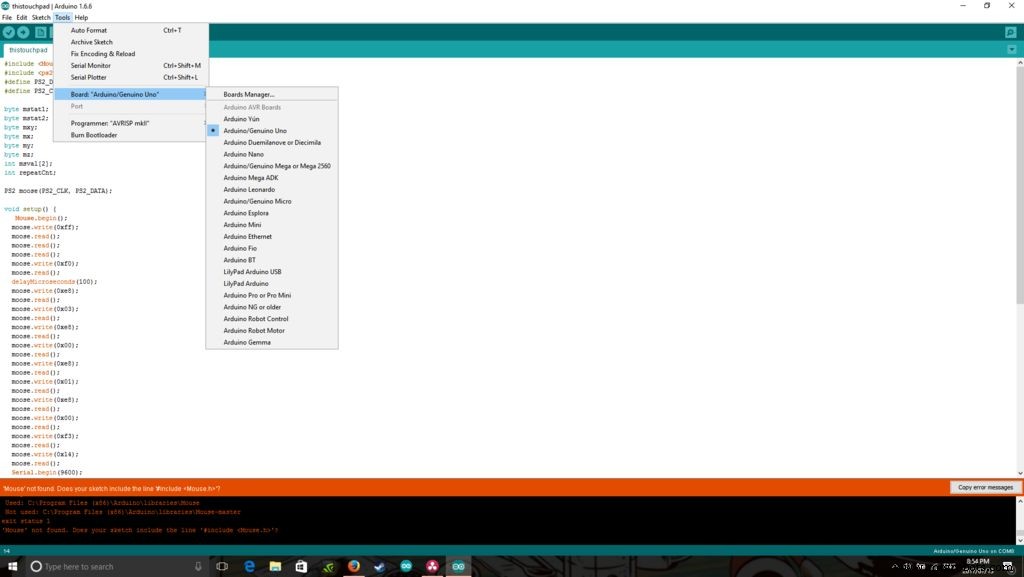
Sekarang kita memiliki perpustakaan yang terinstal, kita dapat mengunggah kode kita ke Arduino, kode tersebut dapat ditemukan di bawah ini namun saya harus mencatat bahwa kode tersebut tidak akan diunggah atau dikompilasi kecuali papan yang dipilih di bawah alat adalah mikro Arduino atau Leonardo jadi simpanlah itu di keberatan jika Anda mendapatkan kesalahan saat mengkompilasi kode. Setelah kode diunggah, Arduino harus reboot sebagai perangkat HID dan muncul di komputer sebagai mouse.
initouchpad.ino
Langkah 6:Selesai dan Pemecahan Masalah
Jadi sekarang ketika Anda menyentuh touchpad, Anda akan mendapatkan beberapa gerakan di layar Anda dan karena Arduino bertindak sebagai perangkat USB, Anda dapat menghubungkannya ke komputer mana pun dan itu akan langsung boot sebagai mouse USB terlepas dari sistem operasi atau jenis komputer. . Sekarang jika Anda tidak ingin melalui proses pemrograman dan pengkabelan Arduino, Anda bisa membeli konverter PS/2 ke USB, tetapi saya tidak akan merekomendasikan ini karena saya telah membaca bahwa ini mengacaukan data yang berasal dari trackpad dan dapat membuatnya tidak dapat digunakan plus dengan menggunakan Arduino kami dapat sepenuhnya menyesuaikan segala sesuatu tentang mouse dengan preferensi kami seperti kecepatan mouse dan tindakan apa yang dilakukan seperti mengetuk dua kali dan menggulir, informasi tentang bagaimana Anda dapat sepenuhnya menyesuaikan milik Anda dapat ditemukan di halaman mouse Arduino Di Sini.
Jika trackpad Anda tidak mengirim data kembali, ini mungkin perbaikan yang mudah, lihat bagian belakang trackpad dan coba temukan nomor bagian Anda kemudian dapat mencari nomor bagian ini dengan kata pinout dan itu akan menunjukkan di mana datanya , jam dan pin 5 volt.
Terima kasih banyak telah membaca seperti biasa jika Anda memiliki pertanyaan, silakan tinggalkan di komentar dan saya akan mencoba yang terbaik untuk membalas Anda.
Kode
KodeArduino
paste di arduino ide#include #include #define PS2_DATA 10#define PS2_CLK 9byte mstat1;byte mstat2;byte mxy;byte mx; menurut saya; byte mz; int msval[2];int repeatCnt;PS2 rusa(PS2_CLK, PS2_DATA); void setup() { Mouse.begin(); moose.write(0xff); rusa.read(); rusa.read(); rusa.read(); moose.write(0xf0); rusa.read(); delayMicroseconds(100); moose.write(0xe8); rusa.read(); rusa.menulis (0x03); rusa.read(); moose.write(0xe8); rusa.read(); rusa.menulis (0x00); rusa.read(); moose.write(0xe8); rusa.read(); moose.write(0x01); rusa.read(); moose.write(0xe8); rusa.read(); rusa.menulis (0x00); rusa.read(); moose.write(0xf3); rusa.read(); rusa.menulis (0x14); rusa.read(); Serial.begin(9600);}void ms_read(){moose.write(0xeb); rusa.read(); mstat1 =rusa.read(); mxy =rusa.read(); mz =rusa.read(); mstat2 =rusa.read(); mx =rusa.read(); saya =rusa.read(); msval[0] =(((mstat2 &0x10) <<8) | ((mxy &0x0F) <<8) | mx ); msval[1] =(((mstat2 &0x20) <<7) | ((mxy &0xF0) <<4) | saya ); msval[2] =int(mz);}void loop() { ms_read(); if (msval[0]> 0 dan msval[2]> 10) { repeatCnt++; } else { repeatCnt =0; } if (repeatCnt> 2) { msval[0] =map(msval[0], 580, 5164, -1023, 1023); msval[1] =peta(msval[1], 1120, 5967, 1023, -1023); Mouse.move(msval[0]/200,msval[1]/200); }}